Показать содержание статьи
Беспроводные наушники дарят настоящую свободу — можно слушать музыку, смотреть фильмы или участвовать в онлайн-конференциях, не путаясь в проводах. Это современное решение для пользователей, которые часто работают в мобильном режиме. Если вы переходите на TWS, в этой статье вы найдете исчерпывающие инструкции, как подключить беспроводные наушники к ноутбуку.
Подготовка к подключению
Прежде чем приступать к настройке, важно убедиться, что и наушники, и ноутбук готовы к соединению. Сначала стоит проверить уровень заряда гарнитуры — для первого подключения ей понадобится не менее 50% энергии.
После этого следует активировать на наушниках режим сопряжения. Для этого нужно зажать на несколько секунд кнопку питания или клавишу с символом Bluetooth, пока световой индикатор не начнет мигать. В случае с TWS-наушниками (полностью беспроводными) часто достаточно просто достать их из зарядного кейса.
Большинство современных ноутбуков уже оборудованы встроенным модулем Bluetooth, но это легко проверить в «Диспетчере устройств». Если такового нет, можно использовать внешний USB-адаптер.
Подключение к ноутбуку с Windows (10/11)
Для начала нужно активировать Bluetooth на самом ноутбуке. Это можно сделать двумя способами:
- через иконку в центре уведомлений на панели задач;
- через системные параметры.
Чтобы открыть настройки, можно нажать комбинацию клавиш Win + I, затем перейти в раздел «Устройства» и выбрать «Bluetooth и другие устройства». Здесь необходимо передвинуть ползунок Bluetooth в положение «Вкл.».
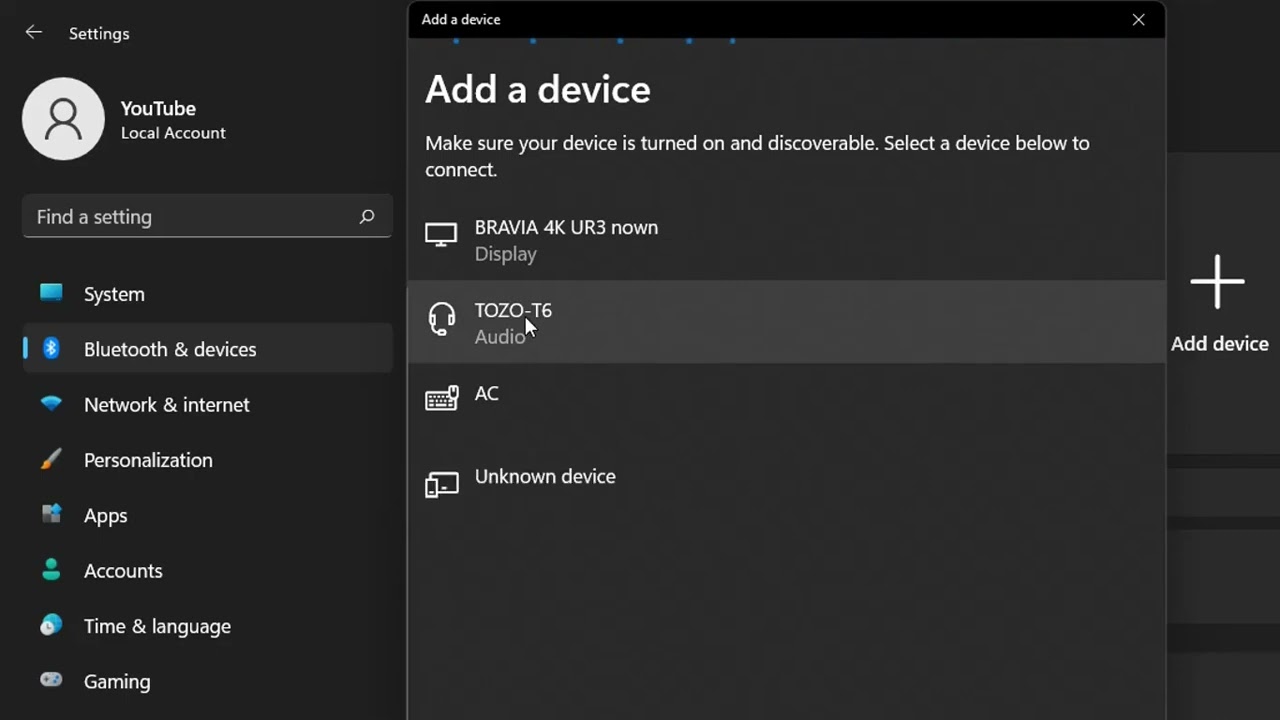
После активации модуля следует нажать на «Добавление Bluetooth или другого устройства» и в появившемся окне выбрать тип «Bluetooth». Ноутбук начнет поиск доступных для подключения устройств. Когда в списке появится название наушников, нужно просто кликнуть по нему и подтвердить соединение.
В редких случаях система может запросить PIN-код — обычно это «0000». После успешного сопряжения под названием гарнитуры появится статус «Подключенный голос, музыка», а звук с ноутбука начнет транслироваться на наушники.
Подключение к ноутбуку с macOS
Подключить беспроводные наушники к ноутбуку Apple можно еще проще:
- Откройте «Системные настройки», нажав на значок яблока в верхнем левом углу экрана.
- В открывшемся окне следует найти и выбрать раздел «Bluetooth». Там необходимо убедиться, что беспроводной модуль включен.
- Если наушники переведены в режим сопряжения, они практически сразу появятся в списке доступных устройств. Остается только нажать кнопку «Подключить» рядом с их названием.
Для более быстрого доступа к параметрам Bluetooth в macOS можно вывести его значок в статус-бар. Для этого в «Системных настройках» перейдите в «Пункт управления» и в разделе «Другие модули» выберите опцию «Показывать в строке меню» для Bluetooth. После этого управлять подключенными устройствами или подключать новые можно будет в два клика прямо с рабочего стола. Также через это меню удобно проверять уровень заряда активной гарнитуры.
Чтобы звук точно пошел через наушники, стоит проверить настройки аудио. Нажмите на иконку громкости в статус-баре. Откроется список, и в разделе «Выход» должна быть выбрана подключенная гарнитура.
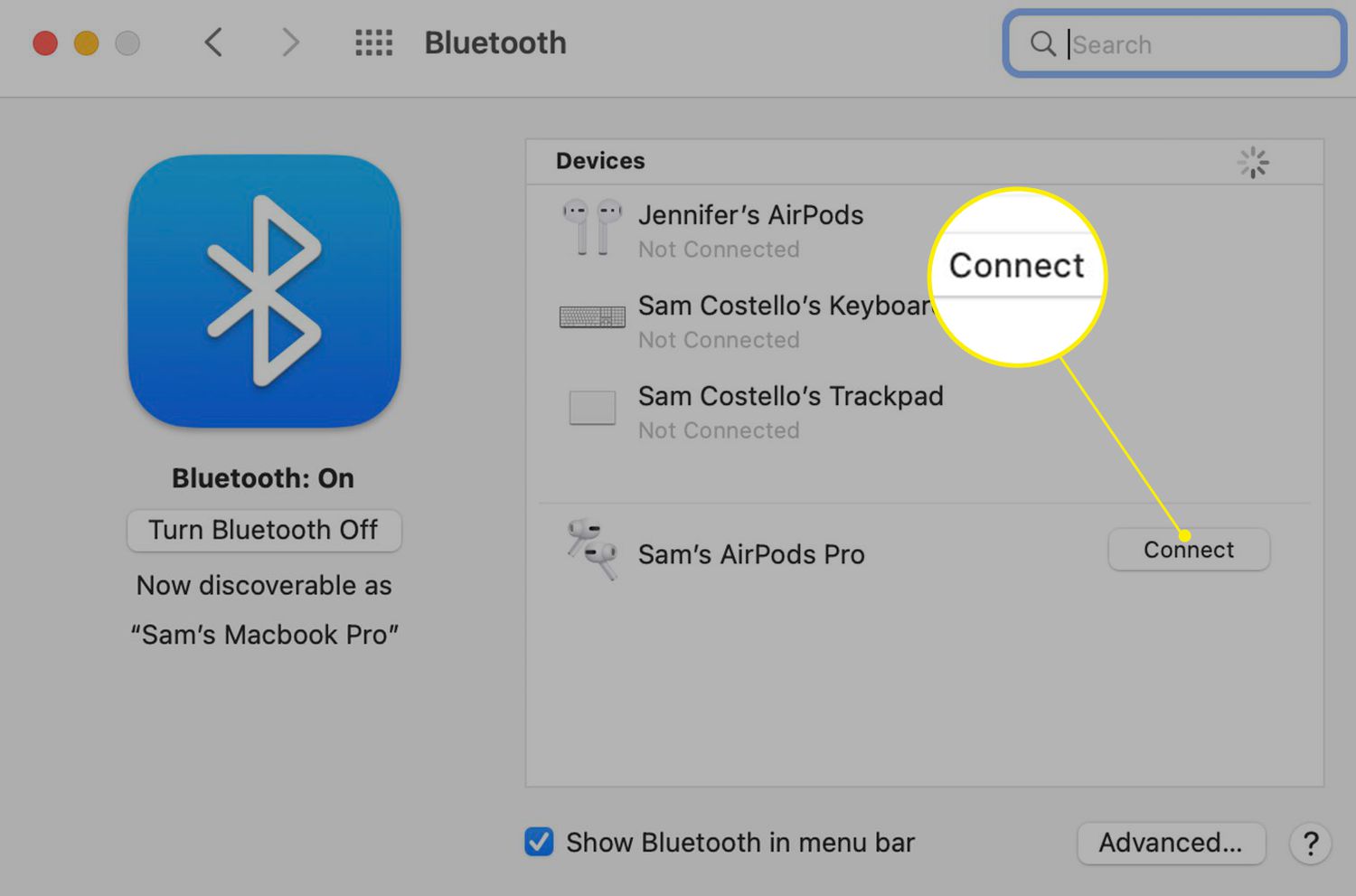
Решение распространенных проблем
Если что-то пошло не так, не стоит паниковать — скорее всего, решение окажется очень простым. Разберем наиболее распространенные проблемы и способы их решения:
- Ноутбук не находит наушники. Нужно убедиться, что на гарнитуре активен режим сопряжения, а сама она находится близко к лэптопу. Иногда помогает простая перезагрузка обоих устройств.
- Звук не воспроизводится. Следует проверить в настройках звуковой системы, выбраны ли наушники как основное устройство вывода. Также стоит отрегулировать громкость как на ноутбуке, так и на самой гарнитуре.
- Соединение прерывается. Физические препятствия между устройствами или работающие рядом другие Bluetooth-гаджеты могут создавать помехи. Попробуйте разорвать пару и подключить наушники заново.
Если качество звука оставляет желать лучшего — он прерывается или звучит плоско, — причина может крыться в используемом аудиокодеке. Автоматически Windows не всегда выбирает подходящий (например, aptX или LDAC). Хотя стандартными средствами системы изменить его нельзя, некоторые производители гарнитур выпускают фирменные утилиты для ПК, которые позволяют это сделать.
Также стоит проверить, не подключены ли наушники в режиме «Головной телефон» (Hands-Free), который сильно снижает качество аудио в пользу работы микрофона. Переключите его на «Стереонаушники» в настройках звука для прослушивания музыки.
Если ничего не помогает, можно прибегнуть к крайней мере — полному сбросу сопряжения. Для этого в параметры Bluetooth удалите наушники из списка сопряженных устройств, а затем сбросьте настройки на самой гарнитуре. Комбинация для сброса указана в инструкции (часто это долгое удержание кнопки питания или двух кнопок одновременно). После этого повторите процедуру подключения с самого начала.

Удобное решение для прослушивания и общения
Добавить беспроводные наушники к ноутбуку — задача простая, требующая лишь немного внимания. Достаточно активировать Bluetooth на обоих устройствах, запустить режим сопряжения на гарнитуре и выбрать ее в списке доступных устройств на лэптопе. После первого успешного соединения в дальнейшем наушники будут подключаться автоматически, как только окажутся рядом с ноутбуком, что делает прослушивание музыки или общение еще комфортнее.
FAQ
Почему ноутбук не видит беспроводные наушники?
Чаще всего это происходит, если на наушниках не активирован режим сопряжения, или они находятся слишком далеко от ноутбука. Убедитесь, что гарнитура включена и готова к подключению, а также попробуйте перезагрузить оба устройства.
Что делать, если наушники подключились, но звука нет?
Сперва проверьте, выбраны ли наушники в качестве основного устройства вывода звука в системных настройках. Затем убедитесь, что уровень громкости не установлен на минимум как на ноутбуке, так и на самой гарнитуре.

























Авторизируйтесь через социальные сети